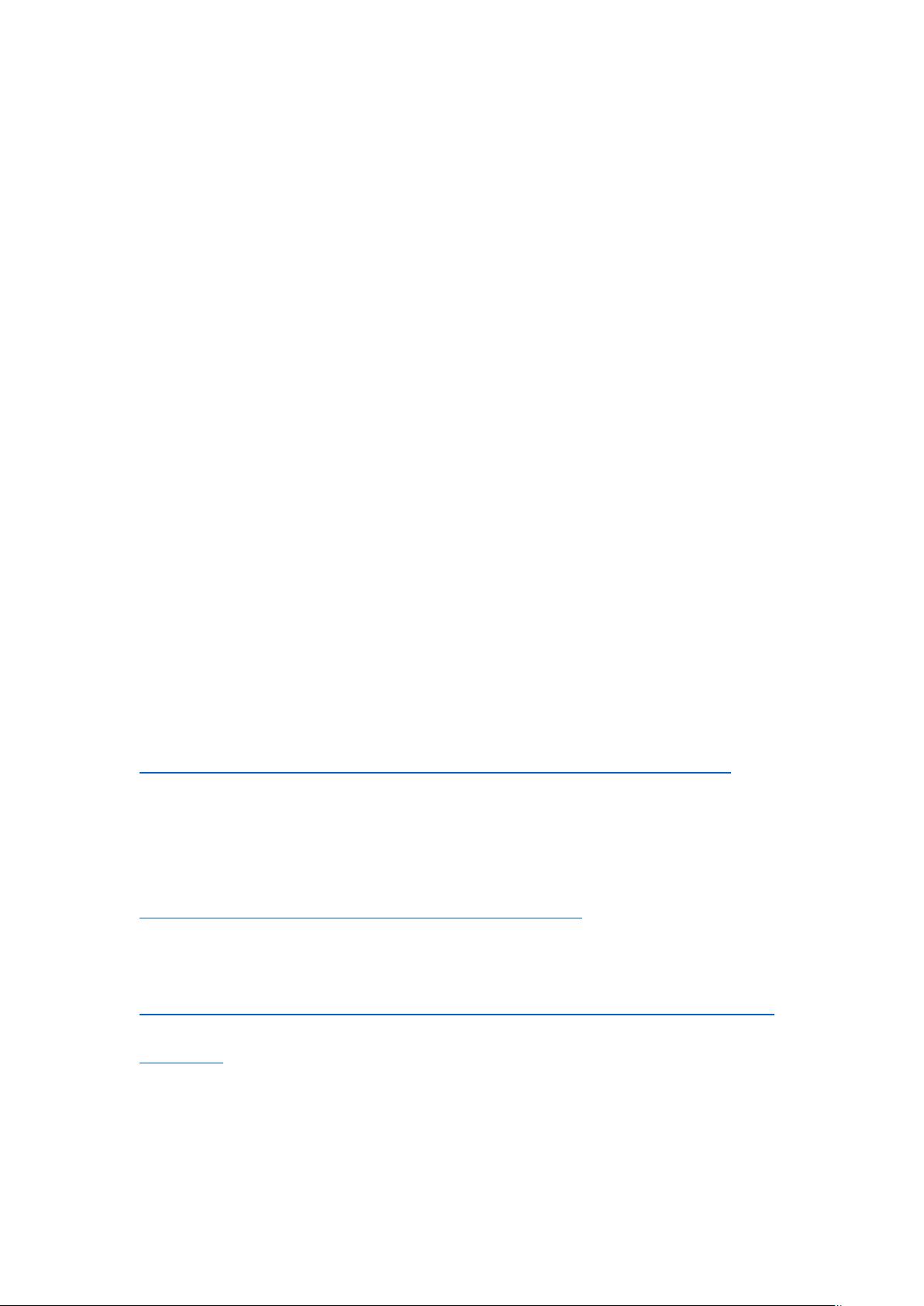紫光D3830 G2 Win7 BIOS升级教程:兼容与注意事项
190 浏览量
更新于2024-08-03
收藏 3.76MB DOCX 举报
本文档主要介绍了如何在紫光D3830 G2计算机上安装Windows 7并进行BIOS刷新的过程,以解决特定硬件兼容性问题。紫光D3830 G2采用的是景嘉微显卡,该显卡存在Post和Setup阶段显示字体过大异常的问题。此外,NVIDIA GT730 2G显卡在尝试安装驱动时遇到困难,只能使用Windows自带的显卡驱动,且该驱动不支持双显卡和睡眠/待机状态。
准备工作包括使用UltraISO刻录带有Windows 7 Professional SP1的ISO镜像(cn_windows_7_professional_for_hygon_with_sp1_vl_build_x64_dvd_u_677816_20200420.ISO),可以从Unidisk网站下载,并使用密码l6Y9f800h03获取。A版BIOS的下载途径也提供了一个百度网盘链接,提取码为qh5y。
具体步骤如下:
1. 制作一个FAT32格式的USB启动盘,将ISO镜像文件复制至根目录,并确保BIOS设置开启shell功能以便后续操作。
2. 开机时按F2键进入BIOS,开启shell功能后保存设置,然后通过F7选择shell选项菜单启动。
3. 在命令模式下,首先切换到USB设备目录,然后运行DmiEdit_v1.14.efi/DMI111.DMS进行BIOS设置备份,删除不必要的蓝色部分并保存在其他电脑的记事本中以备后续还原。
4. 使用SRUEFI_V1.21.efiSWT1041205.ROM/A刷入新的ROM文件,这个过程可能需要一段时间,完成后电脑会重启。
5. 进入新的BIOS,开启shell选项并再次进入命令模式,回到USB设备目录。
6. 导入之前备份的BIOS设置,AMIDEEFIx64.EFI111.DMS,至此BIOS刷新完成。
7. 接下来可以重启电脑,利用新刷写的BIOS进行Windows 7系统的安装。
需要注意的是,在刷BIOS过程中,由于Nvidia显卡驱动问题,用户可能需要依赖Windows自带的驱动来运行系统,这可能会限制一些高级特性,如双显卡和睡眠/待机功能。如果遇到任何问题,可能需要寻找其他解决方案或者联系厂商获取更官方的驱动支持。
2013-09-10 上传
2020-07-11 上传
2024-02-03 上传
2024-01-05 上传
2023-07-06 上传
2023-07-06 上传
2023-10-26 上传
2024-10-20 上传
2024-02-24 上传
peihua66
- 粉丝: 2
- 资源: 45
最新资源
- Postman安装与功能详解:适用于API测试与HTTP请求
- Dart打造简易Web服务器教程:simple-server-dart
- FFmpeg 4.4 快速搭建与环境变量配置教程
- 牛顿井在围棋中的应用:利用牛顿多项式求根技术
- SpringBoot结合MySQL实现MQTT消息持久化教程
- C语言实现水仙花数输出方法详解
- Avatar_Utils库1.0.10版本发布,Python开发者必备工具
- Python爬虫实现漫画榜单数据处理与可视化分析
- 解压缩教材程序文件的正确方法
- 快速搭建Spring Boot Web项目实战指南
- Avatar Utils 1.8.1 工具包的安装与使用指南
- GatewayWorker扩展包压缩文件的下载与使用指南
- 实现饮食目标的开源Visual Basic编码程序
- 打造个性化O'RLY动物封面生成器
- Avatar_Utils库打包文件安装与使用指南
- Python端口扫描工具的设计与实现要点解析